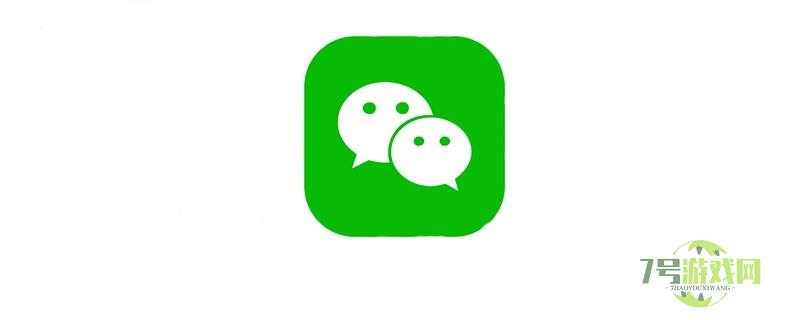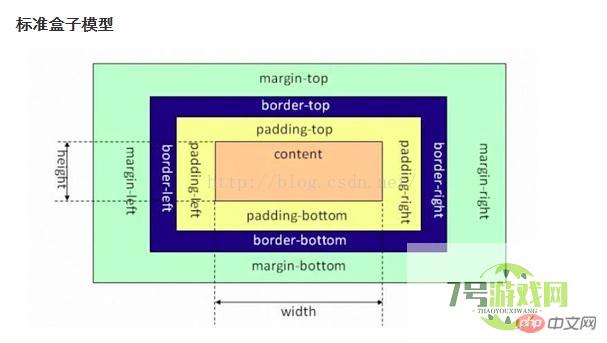word打不开发送错误报告
时间:2024-10-21 00:51:39 来源:互联网 阅读:
一、microsoft word文档打开总是提示需要发送错误报告应该怎么处理?
如果Microsoft Word文档打开时频繁提示需要发送错误报告,可以尝试以下解决方法:
1. 检查文档完整性: 确保你的Word文档没有损坏。可以尝试在其他设备上打开,或者使用备份文件。
2. 更新Microsoft Office: 确保你使用的是最新版本的Microsoft Office。升级到最新版本可能修复一些已知的错误。
3. 禁用插件: 有时,第三方插件可能导致Word出现错误。尝试禁用所有插件,然后逐个启用以找到可能引起问题的插件。
4. 修复Office程序: 使用Office自带的修复工具修复Office程序。在控制面板的“程序和功能”中找到Microsoft Office,选择“更改”,然后选择修复选项。
5. 重置用户文件夹: 有时用户文件夹中的配置文件可能损坏。通过重置用户文件夹来恢复默认设置。
6. 检查系统病毒: 受到病毒或恶意软件的感染可能导致Word运行出错。运行杀毒软件扫描系统。
7. 重新安装Microsoft Office: 如果以上方法无效,可以考虑卸载并重新安装Microsoft Office。
二、我家电脑的word打开时老是出什么发不发送错误报告安全打开这?
如果你的电脑上的Word打开时老是出现发不发送错误报告的提示,可以尝试以下步骤:
1. 检查网络连接: 确保你的电脑处于联网状态,因为有时错误报告可能需要通过网络发送。
2. 关闭错误报告: 在Word打开时,查找是否有选项可以关闭或取消发送错误报告的功能。这个选项通常在弹出的错误报告提示窗口中。
3. 检查安全模式选项: 尝试以安全模式打开Word,这可以通过在运行命令中输入winword?/safe来实现。如果在安全模式下不再出现错误,可能是某个插件或模板导致的。
4. 更新Office: 确保你的Microsoft Office是最新版本,以获取最新的修复和安全更新。
5. 查看Event Viewer: 使用Windows Event Viewer查看是否有与Word相关的错误日志,以获取更多详细信息。
6. 重新安装Office: 如果问题仍然存在,考虑卸载并重新安装Microsoft Office。
三、word文档出现发送错误报告打不开了是怎么回事?WORD报错怎么办?
如果Word文档出现发送错误报告而无法打开,或者Word报错,可以尝试以下解决方法:
1. 使用备份文件: 如果有文档的备份,尝试使用备份文件打开。
2. 尝试在其他设备上打开: 将文档复制到其他设备上,看是否能够正常打开。
3. 使用修复工具: 在Word启动时选择“打开并修复”选项,尝试使用Word的修复工具。
4. 检查文档格式: 确保文档格式是Word支持的格式,避免使用过于复杂或不常见的格式。
5. 使用其他文档查看器: 尝试使用其他文档查看器(如Google Docs或LibreOffice)来查看文档。
6. 检查文件权限: 确保你有足够的权限访问和编辑该文件。
7. 更新Word版本: 确保使用的是最新版本的Microsoft Word。
8. 联系Microsoft支持: 如果问题仍然存在,可以联系Microsoft支持获取进一步的帮助。
总结
出现Word文档打开错误或报错的情况可能是多方面原因导致的,可以尝试通过检查文档完整性、更新Office、禁用插件、修复Office程序等方法来解决。如果问题仍然存在,可能需要考虑重新安装Microsoft Office或联系Microsoft支持获取专业帮助。

最新更新
更多-
如有侵犯您的权益,请发邮件给3239592717@qq.com